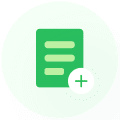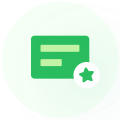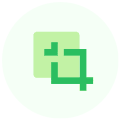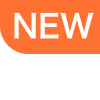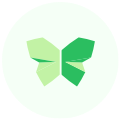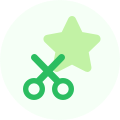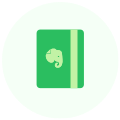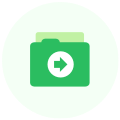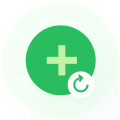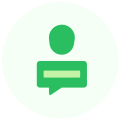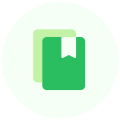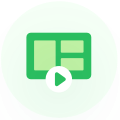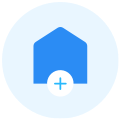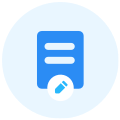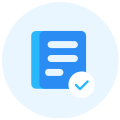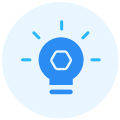Windows 或 Mac 客户端:
1. 导出笔记:
1)打开一个笔记本,右侧会出现该笔记本内的所有笔记,按住 Ctrl+A (Mac使用Cmd+A)全选该笔记本中的笔记。
2)Windows客户端:打开菜单栏,选择文件>导出>导出为notes文件,点击「导出」;
Mac客户端:菜单栏点击文件>导出,格式选择「印象笔记XML格式(.notes)」,点击「存储」;
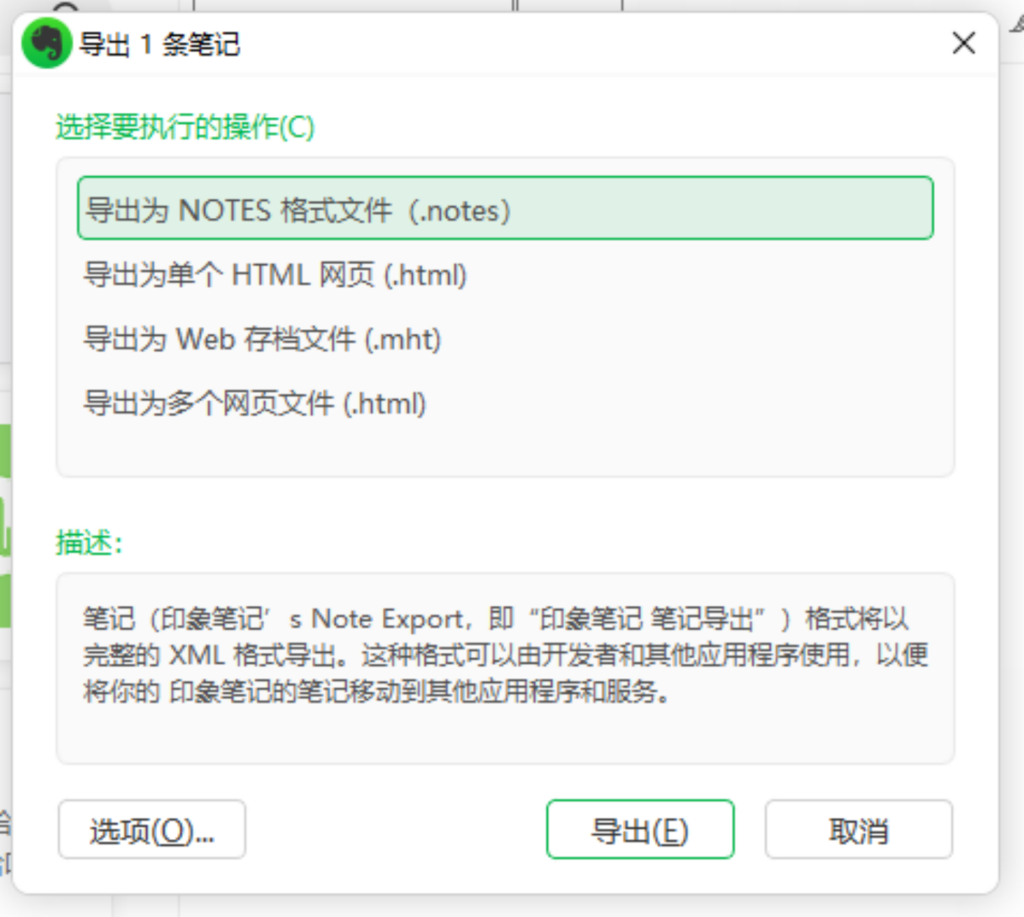
收到提示“导出成功”,这样就获得了这个笔记本内的所有笔记;
3)打开另一个笔记本继续按照上面的步骤导出,这样就获得了多个notes文件,每个文件中是这个笔记本中的所有笔记。
2. 导入笔记
1)所有笔记本都导出完成后,退出帐号;
2)登录另一个帐号,打开菜单栏“文件”,选择“导入”>“印象笔记 导出文件”
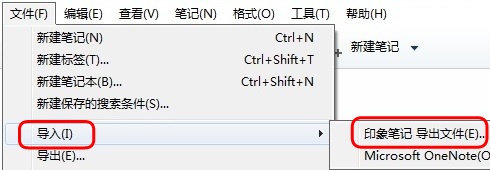
3)选择刚才导出的notes文件,收到提示“数据导入成功”,选择【是】。
iPhone 和 iPad 客户端
1. 导出笔记
打开笔记,点击右上角人形按钮,选择 「更多分享方式」>「导出笔记」 。输入邮箱,笔记的.notes导出文件会发送到您的邮箱。
2. 导入笔记
在电脑上下载邮件附件,打开电脑版印象笔记,点击菜单栏 文件>导入。
注:iPhone 和 iPad 客户端只能导出单条笔记,不能批量导出,如果有较多笔记需要导出,建议在电脑上操作。